Sinun on puhdistettava RAM-muisti ja fyysinen muisti MacBookissa, mutta sinulla ei ole aavistustakaan, kuinka tämä tehdään? Yksinkertainen ohje riistää sinulta tarpeen käydä konsulttikeskuksessa ja käyttää varoja perustoimenpiteisiin, jotka eivät vie paljon aikaa edes henkilöltä, joka ei ole kaukana tietokoneista.

Analysoidaan RAM-muistin puhdistusta tietyssä tapauksessa ottaen huomioon ongelma ja kaksi ratkaisumenetelmää. Joten käyttäjä huomasi, että MacBook on erittäin hidas, eikä ohjelmien lopettaminen muuta tilannetta. Muistin tarkistuksen jälkeen käy ilmi, että vapaata muistia on esimerkiksi 300 MB 8 Gt:sta ja passiivinen muisti - 2,08 Gt, kun tarvitaan paljon vähemmän.
Mikä on passiivinen muisti? Tämä on tilan määrä, jonka jo lopetetut prosessit ja ohjelmat käyttivät jokin aika sitten, mutta OS X "varaa" tämän muistin, jotta ne voidaan käynnistää nopeammin tulevaisuudessa. Toisin sanoen kun avaat ja käynnistät prosessin tai ohjelman uudelleen, niille varattu tila alkaa toimia välittömästi, odottamatta kovin nopeaa, mutta sekuntia vievää RAM-muistin jakelua.
Ensimmäinen puhdistusmenetelmä on terminaalin tunteville. Vaikka vähimmäistietoa ei olisikaan, on parempi siirtyä seuraavaan. Joten mene terminaaliin, kirjoita "purge" ja odota. Sinun on odotettava muutamasta sekunnista muutamaan minuuttiin. Nyt, puhdistuksen jälkeen, käynnistämme "Järjestelmämonitorin". Esimerkissämme kaikki meni hyvin. Vapaata muistia on nyt 1,10 Gt ja passiivista muistia 1,6 Gt.
Päätteen interventio voi myös auttaa sammuttamaan sivutustiedostot. Voit poistaa ne käytöstä kirjoittamalla päätteeseen komento "sudo launchctl unload -w /System/Library/LaunchDaemons/com.apple.dynamic_pager.plist". Saattaa käydä niin, että järjestelmän hätäpysäytys sallitaan. Jos näin tapahtui, tietokoneessa oli liian vähän RAM-muistia. Näiden tiedostojen käyttöönotto on yhtä helppoa, syötämme terminaaliin: "sudo launchctl load /System/Library/LaunchDaemons/com.apple.dynamic_pager.plist".
Huomautus: jos asennettu käyttöjärjestelmäversio on OS X 10.9 Maveriks, sinun on syötettävä "sudo purge" (super-käyttäjä) ennen pääkoodin syöttämistä. Prosessi saattaa edellyttää myös Xcoden ja kehittäjätyökalujen asentamista.
Toinen tapa on käyttää FreeMemory-ohjelmaa (julkaisija Rocky Sand Studio Ltd). Löydämme sen, lataamme ja asennamme sen. Ohjelmassa on vain kolme vaihtoehtoa: muistitilan puhdistaminen, automaattinen lataus, kun tietokone käynnistetään ja poistuminen. Lisäksi ohjelma näyttää harmaalla tiedot muistin määrästä sekä vapaasta ja käytetystä tilasta.
Jos et käytä RAM-moduuleja, vaan luotat tavalliseen 4 Gt: iin, tämä optimointiohjelma on hyödyllinen. Jos jokin ei kuitenkaan onnistu, käynnistä Mac ensin uudelleen, yritä uudelleen tai ota yhteyttä asiantuntevaan henkilöön. Tai neuvolaan.

Joissakin laitteissa on riittävästi tilaa, jota on yleensä vaikea täyttää kokonaan. Kaikki Applen tuotteet eivät kuitenkaan ole sellaisia. Jos kuitenkin kamppailet ilmaisesta MB: stä - tutustu seuraaviin ohjeisiin.
Jos tämä ei auta, voit yrittää poistaa kaikki tiedot levyltä ja aloittaa alusta. Tämä voi kuitenkin johtaa epämiellyttäviin komplikaatioihin. Ja kaikki tavalliset käyttäjät eivät selviä tästä tehtävästä. Siksi käynnistä tietokone uudelleen ja yritä toistaa puhdistustoimenpiteet. On ilmennyt vaikeuksia - on parempi ottaa yhteyttä asiantuntijaan ennen kuin "rikot puun". Erikoisliikkeet ja tukikeskukset auttavat sinua todennäköisemmin ennen kuin mikään menee pieleen tai katkeaa.
Näyttäisi siltä, miksi tyhjentää RAM käyttöjärjestelmästä, joka on vakiinnuttanut asemansa vaativimpienkin käyttäjien vaatimuksissa?! Järjestelmä toimii vakaasti ja nopeasti, mutta joskus tilanne voi muuttua, esimerkiksi kun käytät suurta määrää sovelluksia, joista osa vaatii erittäin paljon tietokoneresursseja. Sovellus Vapaa muisti tulee apuun juuri sellaisessa tilanteessa.
Käyttöjärjestelmä on käyttöjärjestelmä, mutta laitteisto ei ole loputon, joten käyttäjä voi kohdata "jarrut", jos hän ajaa liikaa ohjelmia / pelejä / Internet-sivuja ... jotka ovat kuuluisia "hyvästä ruokahalustaan". Jos suljet aktiiviset sovellusikkunat, se ei säästä sinua jäätymiseltä, koska ne jäävät edelleen RAM-muistiin. Tämä on syy hidastumiseen.
FreeMemory on nopea ja ilmainen ratkaisu. Tämän apuohjelman avulla voit seurata RAM-muistin tilaa ja tyhjentää sen tarvittaessa. Samaan aikaan ohjelma ei ärsytä silmiäsi jälleen kerran - sen kuvake sijaitsee vaatimattomasti ylävalikkopalkissa.


Jos ilmaisen version toiminnallisuus ei riitä sinulle, niin Mac App Storesta on saatavilla myös maksullinen versio (Pro), jossa on lisäominaisuuksia: automaattinen muistin tyhjennys, muistikaavioiden asettaminen ja muistutusten luominen. Versiosta riippumatta ohjelmaa on erittäin helppo käyttää, eikä sen hyödyllisyydestä ole epäilystäkään.
Tyyppi: Tuottavuus
Laitteet: MAC
Versio: 1.6.1
Kehittäjä: Rocky Sand studio
Hinta: Ilmainen / 0,99 dollaria
Vaatimukset: OS X 10.6+
Testattu MacBook Prolla
Nykyaikaisten sovellusten RAM-muistin kulutus voi olla erittäin, erittäin vakaata, mutta OS eivät edelleenkään pysty jakamaan RAM-muistia mahdollisimman tehokkaasti sovellusten välillä käyttäjien prioriteettien perusteella.
Yhteydessä
On kuitenkin olemassa useita tapoja vapauttaa lisää megatavuja tai jopa gigatavuja RAM-muistia poistamalla siitä tällä hetkellä lunastamattomat prosessit. Lisäksi on olemassa useita erityisiä apuohjelmia RAM-muistin puhdistamiseen. Tämä artikkeli keskittyy yhteen sellaisista ohjelmista - Muisti puhdas... Voit ladata sen täysin ilmaiseksi Mac App Storesta alla olevan linkin kautta.
Joten ensin sinun on määritettävä Muisti puhdas... Voit tehdä tämän napsauttamalla sovelluskuvaketta tilapalkissa ja valitsemalla Asetukset-kohteen.  Tässä on useita vaihtoehtoja, mukaan lukien Treshold Level -parametri, jolla sinun tulee määrittää vapaan RAM-muistin vähimmäismäärä, jolla ohjelma alkaa toimia.
Tässä on useita vaihtoehtoja, mukaan lukien Treshold Level -parametri, jolla sinun tulee määrittää vapaan RAM-muistin vähimmäismäärä, jolla ohjelma alkaa toimia.  Kehittäjät korostavat, että työn tehokkain vaikutus Muisti puhdas on havaittavissa, kun työskentely on päättynyt paljon resursseja kuluttavilla sovelluksilla. Apuohjelma toimii taustalla, ei vaadi käyttäjän toimia eikä "ärsytä silmiä", mutta se voi olla hyödyllinen työkalu käyttäjille, jotka säännöllisesti pakottavat tietokoneensa toimimaan äärirajoillaan.
Kehittäjät korostavat, että työn tehokkain vaikutus Muisti puhdas on havaittavissa, kun työskentely on päättynyt paljon resursseja kuluttavilla sovelluksilla. Apuohjelma toimii taustalla, ei vaadi käyttäjän toimia eikä "ärsytä silmiä", mutta se voi olla hyödyllinen työkalu käyttäjille, jotka säännöllisesti pakottavat tietokoneensa toimimaan äärirajoillaan.
Pääte on loistava sovellus, minun täytyy kertoa teille. Sen avulla voit tehdä asioita, jotka eivät ole käytettävissä järjestelmän graafisesta käyttöliittymästä. Mutta tässä sinun on oltava erittäin varovainen, koska jos et tiedä mitä olet tekemässä, se voi johtaa katastrofiin (esimerkiksi "rm *" -komento). Mutta se voi olla myös toisinpäin. Puhumme tänään yhdestä hyödyllisistä komennoista. Sen avulla voit puhdistaa RAM-muistia enemmän nopeaa työtä jo avoimia sovelluksia sekä käynnistää uusia.
Kuten varmaan tiedät, muistia ei ole koskaan liikaa. Varsinkin kun on kyse RAM-muistista. Se riippuu suoraan sen määrästä, kuinka nopeasti tällaiset ohjelmistoteollisuuden hirviöt, kuten Photoshop, toimivat. Ja tietysti ilmaisen RAM-muistin saatavuus vaikuttaa koko järjestelmän nopeuteen. Siksi olisi mukavaa saada yksinkertainen ja luotettava työkalu, jonka avulla voit "siivota" RAM-muistisi.

Käynnistä Terminal-sovellus ja suorita vain yksi komento:
Sen jälkeen Macisi miettii sitä vakavasti muutaman sekunnin ajan. Mutta sinun ei pitäisi pelätä. Odota vähän. Tämä käsky sanoo yksinkertainen kieli, minikäynnistää tietokoneesi uudelleen. Tämä ei vaikuta kaikkiin avoimiin ohjelmiin ja tietoihin. Kaikki pysyy täsmälleen siinä tilassa, jossa Mac oli ennen "purge"-komennon suorittamista.
Meidän tapauksessamme vapaan RAM-muistin määrä kasvoi 400 Mt:sta noin 1 Gt:iin, mikä on erittäin hyvä tulos.

Perustuu cultofmacin materiaaleihin
Muistatko kuinka nopea Macisi oli, kun ostit sen ensimmäisen kerran? Kuinka se latautui välittömästi, sujuvasti avatut verkkosivustot ja sovellukset? Ajan myötä Mac on täynnä erilaisia sovelluksia, järjestelmäpäivityksiä, asiakirjoja, valokuvia ja monia muita tiedostoja, jotka aiheuttavat hidastusvaikutuksen. Jos haluat tehdä Macistasi yhtä leikkisä kuin se oli, kun otit sen ensimmäistä kertaa laatikosta, meillä on sinulle hyviä vinkkejä.
Suurin osa asentamistasi sovelluksista lisätään automaattisesti käynnistysluettelosta, ja aina kun käynnistät tai käynnistät Macin uudelleen, järjestelmän on käytettävä resursseja kaikkien näiden sovellusten ja palveluiden käynnistämiseen. Niin kauan kuin niitä on vähän, niillä ei ole merkittävää vaikutusta suoritukseen, mutta ennemmin tai myöhemmin tämä hetki tulee.
Onneksi OS X:ssä on erittäin kätevää hallita ja säädellä kaikkea tätä "taloutta":

Macisi pitäisi päivittää itsensä, mutta on hyvä idea varmistaa, että tietokoneessasi on uusin käyttöjärjestelmä. Tämä voidaan helposti tarkistaa Mac App Storesta. Riittää, kun avaat sovelluksen ja siirryt välilehdelle Päivitykset... Kuvake näyttää saatavilla olevien päivitysten määrän, jotka voit ladata sekä yhdessä että yksittäin. Tulevaisuudessa ei ole tarpeetonta tarkistaa ja ottaa käyttöön päivitysten automaattinen lataus ja asennus osiossa Sovelluskauppa Järjestelmäasetukset.
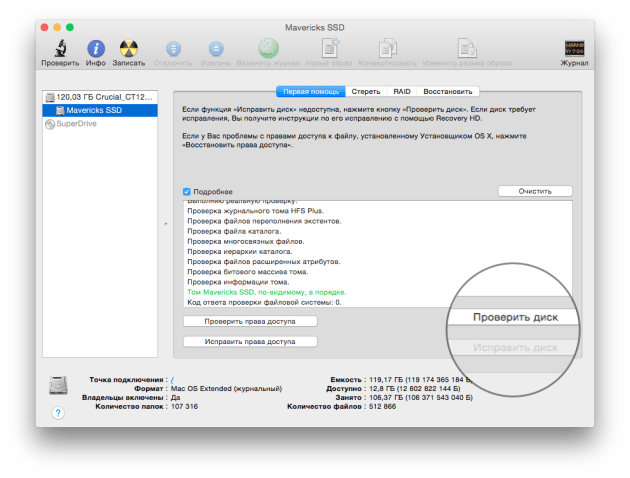
Yksi parhaista tavoista estää järjestelmän suorituskykyä on puhdistaa kiintolevy useista tiedostoista, joita et enää tarvitse. Tällaisia tiedostoja ovat kaikenlaiset lokit, välimuistit, väliaikaiset tiedostot, laajennukset, tiedostojen kaksoiskappaleet ja paljon muuta. Voit etsiä ja poistaa tämän roskatiedoston käyttämällä erityisiä sovelluksia tai Levytyökalua.
Tarkista sen jälkeen kotikansiostasi ja muista levyllä olevista kansioista välimuistin tai väliaikaisten tiedostojen sisältö, joita et enää tarvitse. Jos et halua kaivaa tiedostojärjestelmän sisälle, on parempi käyttää profiiliapuohjelmaa.

Jos huomaat suorituskyvyn heikkenemisen unikon parissa työskennellessäsi, voit helposti määrittää System Monitorin avulla, mikä sovellus kuluttaa kaikki resurssit.
Jokaisessa Macissa on paljon käyttämättömiä kielitiedostoja. Yleensä käytämme venäjää ja englantia, kun taas muut lokalisoinnit, jotka kehittäjät toimittavat sovelluksiinsa, jäävät "kuolleen" kiintolevylle. Ne voidaan poistaa manuaalisesti (erittäin työläs prosessi) tai voit käyttää jotakin erityistä sovellusta. Esimerkiksi sama CleanMyMac voi tehdä tämän ja sitä puhdistaessaan se tarkistaa aina tiedostojärjestelmästä mm. käyttämättömien kielitiedostojen olemassaolon.
Jotkut käyttäjät haluavat pitää tiedostot ja sovellusten pikakuvakkeet työpöydällä, koska se on erittäin kätevää. Ei oikeastaan. Koska järjestelmän on käsiteltävä kaikki nämä viestit ajan myötä, tämä lähestymistapa työtilan tallentamiseen ja järjestämiseen voi vaikuttaa negatiivisesti järjestelmän suorituskykyyn ja reagointikykyyn. Poista siksi kaikki käyttämättömät kuvakkeet ja siirrä asiakirjat ja tiedostot asianmukaisiin kansioihin. Vielä parempi, tutustu oppaaseemme työpöytä Zenin saavuttamiseksi.
Widgetit ovat pieniä sovelluksia, jotka sijaitsevat erillisellä työpöydällä. Voit lisätä niin monta erilaista widgetiä kuin haluat, kuten virtuaalisen akvaarion, interaktiivisen kalenterin tai kätevän säätiedotteen. Vaikka jotkut heistä tekevät hyödyllisiä tehtäviä ja auttavat sinua, monet vain kuluttavat resursseja, mikä hidastaa järjestelmän suorituskykyä. Siksi tarkista hallintapaneelisi ja poista käytöstä tai poista käytöstä kaikki tarpeettomat widgetit, joita et käytä - tämä vapauttaa muistia ja lisää järjestelmän reagointikykyä.
Kaikki yllä olevat vinkit ovat merkityksellisempiä vanhojen unikon omistajille tai koneiden, joissa on riittämätön RAM-muisti. Hidastusvaikutus uudemmissa tietokoneissa on lähes huomaamaton tai havaittavissa jopa edistyneimmissä vaiheissa (seurantatyökalut). Ennaltaehkäisy ja asioiden laittaminen kuntoon ei kuitenkaan ole koskaan haitannut ketään. ;)